ActiveDirectory 设置.docx
《ActiveDirectory 设置.docx》由会员分享,可在线阅读,更多相关《ActiveDirectory 设置.docx(12页珍藏版)》请在冰豆网上搜索。
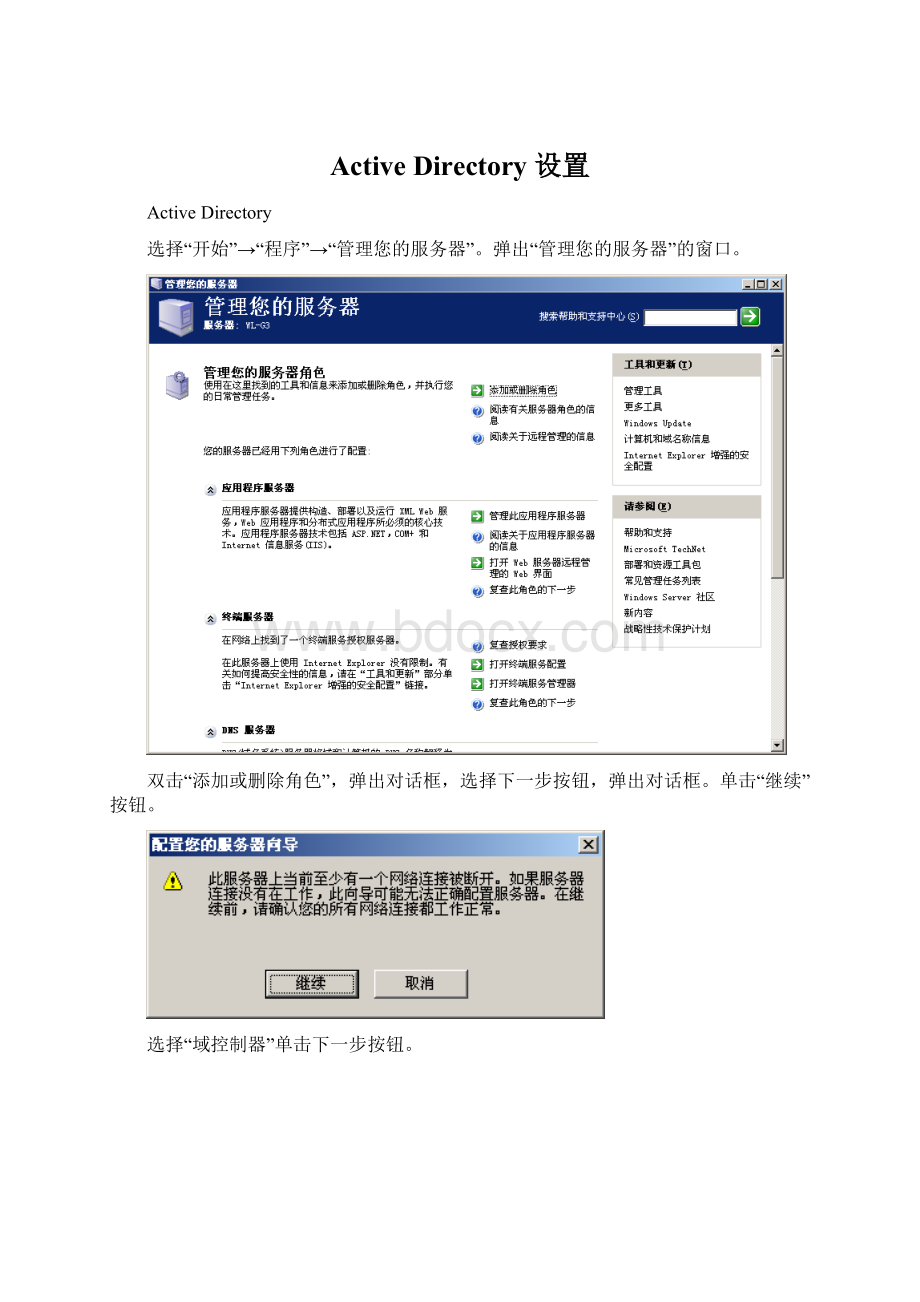
ActiveDirectory设置
ActiveDirectory
选择“开始”→“程序”→“管理您的服务器”。
弹出“管理您的服务器”的窗口。
双击“添加或删除角色”,弹出对话框,选择下一步按钮,弹出对话框。
单击“继续”按钮。
选择“域控制器”单击下一步按钮。
弹出对话框。
单击“确定”按钮。
弹出“ActiveDirectory安装向导”对话框,单击下一步。
一直单击“下一步”,直到弹出如下图所示对话框。
选择“新域的域控制器”复选框,单击“下一步”按钮。
弹出对话框,选择“在新的林中发的域”复选框,单击“下一步”按钮。
在“新域的DNS全名”处键入,单击“一步”按钮。
单击“下一步”按钮。
弹出如下对话框。
单击“完成”按钮即可。
桌面上右键单击“网上邻居”选择“属性”命令,打开“本地连接属性”对话框。
选择“Internet协议”,弹出如下对话框,设置完成,如下图。
桌面上右键单击“我的电脑”选择“属性”命令,打开“系统属性”对话框。
单击“更改”按钮,弹出“计算机名称更改”属性对话框,在“录属于”框中勾选“域”复选框,然后输入“域”的名称。
单击确定按钮。
弹出下图对话框。
在用户名中输入管理员名称,密码不设定,单击“确定”按钮。
弹出“欢迎加入”对话框。
三、选择“开始”→“程序”→“ActiveDirectory用户和计算机”。
弹出“ActiveDirectory用户和计算机”的窗口。
在右侧“win2003”菜单上右键单击选择“新建”—“用户”,弹出“新建对象—用户”对话框。
在右侧“win2003”菜单上右键单击选择“新建”—“用户”,弹出“新建对象—用户”对话框。
单击“下一步”按钮,弹出对话框
设置密码完成后,单击“下一步”按钮。
弹出如下对话框
单击“完成”按钮,用户建立完成。
界面如下图所示。
同理,建立用户“李四”也一样。
在右侧“win2003”菜单上右键单击选择“新建”—“组”,弹出“新建对象—组”对话框。
设置如下图所示,完成后单击“确定”按钮。
双击上图界面“student”,弹出对话框,弹出“student属性”对话框,单击“添加”按钮,弹出对话框。
单击“确定”按钮。
在“student组”中,就有“张三”这个用户。
根据上面所诉。
同理,建立一个teacheer组,把建立的“李四”用户加入“teacher”组中。